Хоча практично всі знають про прості у використанні базові програми Mac OS X, багато людей не знають про одне з його найбільших переваг: Automator. Програма була представлена компанією Apple у 2005 році як частина її операційної системи Mac OS X 10.4 «Tiger», призначеної для автоматизації рутинних завдань із інтерфейсом «наведи і клацни». Будь то впорядкування файлів, розміщення фотографій у певних альбомах, вхід до певних областей роботи система або щось зовсім інше, різні панелі та елементи керування в Automator можуть зробити це всього за кілька секунд.
Для тих, хто вперше в Mac OS X, або тих, хто не знає, як працює Automator, це можна зробити, виконавши кілька простих кроків. Ці кроки створять те, що в Mac OS X відоме як «робочий процес», який зможе виконувати те саме завдання кожного разу.
Крок 1. Відкрийте програму Automator і розпочніть роботу
Щоб почати створювати нову підпрограму Automator, відкрийте програму Automator, перейшовши до неї в папці «Програми» Finder або виконавши пошук програми Spotlight.
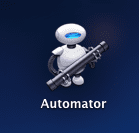
Щойно відкриється Automator, він представляє діалогове вікно, яке дозволяє користувачам вибрати тип документа, який вони намагаються створити.
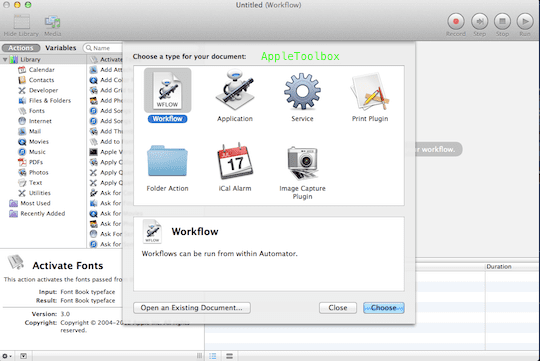
У цьому випадку користувачам потрібно буде вибрати параметр «робочий процес». Це створить простий сценарій, який виконує рутинне завдання. Інші варіанти, наприклад створення програми або навіть служби Mac OS X, можна виконати за допомогою Automator, але вони будуть розглянуті в іншому підручнику.
Якщо вибрати параметр для створення робочого процесу, діалогове вікно буде виключено та відкриється, по суті, порожнє полотно, повне доступних дій і процедур. Це створює основу для створення робочого процесу.
Крок 2. Визначте, що потрібно автоматизувати
Перш ніж перейти до фактичного створення робочого процесу, користувачам важливо точно визначити, що вони хочуть, щоб робочий процес виконував кожен раз, коли його викликають. Для деяких людей це може полягати в позначенні пісень iTunes роком, жанром або ім’ям виконавця. Для інших це може включати збільшення або зменшення фотографій, а для третіх це може включати відправку електронного листа, налаштування системних параметрів або інше рутинне завдання.
Для початку складіть простий список бажаної дії та її кінцевих результатів. У цьому випадку ми створимо електронний лист із попередньо вибраними одержувачами та попередньо написаним повідомленням, яке надсилається автоматично, коли розпочато робочий процес. Це відмінний варіант для власників малого бізнесу, які регулярно надсилають клієнтам електронні листи, щоб нагадувати їм про майбутні терміни, платежі чи іншу інформацію. Наша покрокова серія цілей виглядатиме приблизно так:
1. Відкрийте програму Mail.app
2. Створіть електронний лист із попередньо написаним вмістом
3. Додайте зображення до дня народження
4. Надішліть вміст контактам, які святкують день народження
Це може здатися досить просунутим, але завдяки попередньо вибраним діям Automator, насправді надзвичайно легко автоматично допомогти ділові контакти відзначають свій день народження привітанням від компанії, яка використовує шаблон електронної пошти та містить спец просування. З цілями, переліченими на початку, створити таку рутину буде легко.
Крок 3: Почніть збирати рутину по частинах
За допомогою бічної панелі Automator перегляньте бібліотеку попередньо визначених дій, вибравши опцію «Пошта» (спершу виберіть параметр Workflow).
Це відкриє список доступних процедур автоматизації, які вже визначені Apple або іншими розробниками програмного забезпечення для використання з Automator. Ті, хто встановив іншу програму електронної пошти, як-от Entourage або Outlook, помітять спеціальні дії для тих заявників, позначені значком програми. У цьому випадку ми будемо суворо дотримуватися дій, які працюють із Mail.app. З цієї причини всі вибрані дії повинні мати піктограму Apple Mail ліворуч від етикетки.
Перша дія, яку ми виберемо, позначена як «Нове повідомлення» з OS X 10.8 «Горський лев».
Цей параметр покаже, що виглядає як типова форма композиції повідомлення. Користувачі помітять типові поля, які використовуються для адресації повідомлення, а також поля теми та основного тексту.
Оскільки це повідомлення буде надіслано контактам, які святкують день народження, у день їхнього народження, дія залежить від того, що день народження кожного контакту визначено в Contacts.app (Address Книга). Якщо це було, додайте кожен контакт із визначеною датою народження до поля «BCC» електронного листа. Це гарантує, що повідомлення, надіслані кільком контактам, не зашкодять конфіденційності електронної адреси кожного контакту. Це також гарантує, що електронний лист про день народження буде надіслано лише вибраним контактам, що може бути відмінним для сегментації ділових та особистих контактів за потреби.
З контактами, переліченими в полі «BCC», напишіть тему електронної пошти у відповідному полі. Залиште поле «Повідомлення» порожнім, оскільки це буде зроблено на наступному етапі процесу. Виберіть обліковий запис, з якого потрібно надіслати повідомлення, переконавшись, що службова пошта надсилається з облікового запису ділової електронної пошти тощо.
Тепер рутину можна розширити в нових напрямках, включаючи додавання привітань з днем народження та певного вкладення. На бічній панелі натисніть «Надіслати привітання з днем народження» та перетягніть його в робочу область. Це додасть нове поле із зображеннями на день народження та область для написання повідомлення. Виберіть конкретне зображення або попросіть випадкове зображення для кожного одержувача, а потім напишіть привітання з днем народження у представленому полі. Переконайтеся, що електронний лист містить спеціальний промо-код або знижку, щоб відсвяткувати цю подію.
Крок 4 (необов’язково): запис дій на екрані для більш розширеної автоматизації
Досвідчені спостерігачі за інтерфейсом Automator помітять велику кнопку «Запис» на панелі інструментів програми. По суті, це програма для запису екрана, яка занурюється трохи глибше під капот. Після запуску він буде спостерігати за тим, що робить користувач, і точно відтворюватиме це як робочий процес Automator. Це чудовий варіант, якщо в цьому прикладі шаблон дня народження, наданий Apple, просто не вирізаний. Що, якби користувач захотів прикріпити власне зображення з темами бренду компанії та трохи більш орієнтованим на маркетинг?
Це можна легко зробити, натиснувши запис, а потім запустивши Mail. Під час запису користувачі створюють нове повідомлення, створюють вміст на тему дня народження, вкладають зображення дня народження, а потім зупиняють запис. Повідомлення про день народження буде відповідно відкориговано, створено так само, як запис екрану, який відстежується, коли користувач створив свою електронну пошту.
Це також дуже добре працює для запису таких речей, як фільтри програм, зміна розміру зображення, фільтрація PDF, і цілий ряд інших завдань, які можна було б виконати легше, ніж продиктовано за допомогою перетягування елементів.
Крок 5: Збережіть документ і запустіть його за потреби
Щойно створений робочий процес зазвичай можна зберегти в одній із двох форм. Якщо користувачі вирішують зберегти його просто як робочий процес, їм потрібно буде двічі клацнути його піктограму, відкрити робочий процес і натискати кнопку «Виконати» щоразу, коли вони хочуть виконати його дії. У цьому випадку ці дії виконуватимуться щоразу, коли у когось день народження.
Інший варіант — зберегти його як додаток, повністю виключивши кнопку «Виконати» з рівняння. Якщо користувачі вирішують зберегти робочий процес як додаток, двічі клацнувши його піктограму та відкривши цю програму, усі дії виконаються негайно та без додаткового введення.
У випадку чогось на кшталт електронної пошти до дня народження або завдання фільтрації це може бути чудово ідея зберегти робочий процес як додаток, а потім додати його як елемент запуску в системі вподобання. Це запускатиме програму щоразу, коли комп’ютер запускається, автоматично перевіряючи умови, зазначені в робочому процесі, і виконуючи запитані дії, якщо це необхідно. Завдяки збереженню документа як робочого процесу або програми, користувачі можуть створити інше автоматизоване завдання або просто насолоджуватися плодами своєї праці. Неможливо простіше змусити Mac OS X виконувати велику кількість завдань у фоновому режимі, і все це з мінімальним введенням користувача і часто без будь-яких додаткових дій.
На закінчення, ось як можна легко створити автоматичне привітання з днем народження:
1. Налаштуйте свою адресну книгу. Просто відкрийте адресну книгу, перейдіть до «Параметри», натисніть «Шаблон» > «Додати поле» і виберіть «День народження».
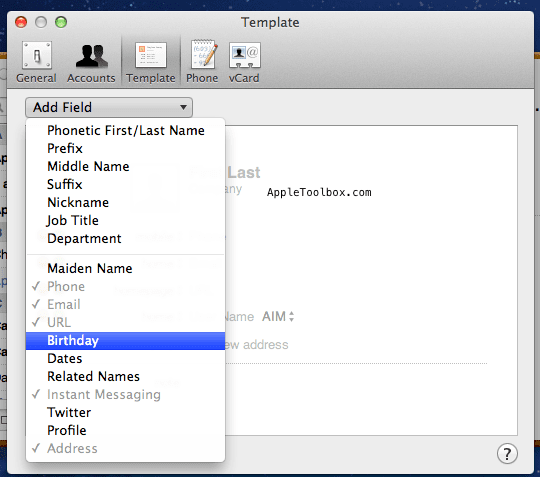
Або Ви також можете додати день народження до певного контакту. Просто запустіть Адресну книгу та перейдіть до контакту, якому ви хочете додати день народження. Натисніть меню «Картка» та виберіть «День народження» з параметра «Додати поле».
2. Відкрийте Automator, виберіть Application і натисніть Вибрати.
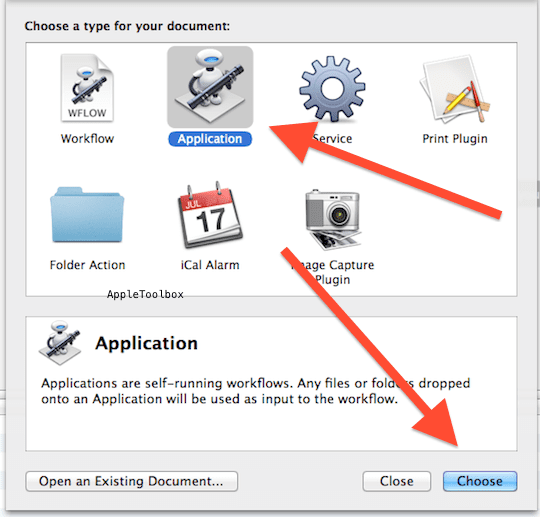
3. Натисніть Контакти та знайдіть людей із днями народження
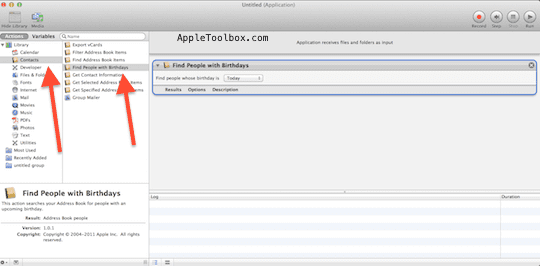
4. Тепер натисніть Пошта та Надіслати привітання з днем народження. Зверніть увагу, що дві дії в робочому процесі (див. нижче) пов’язані між собою.
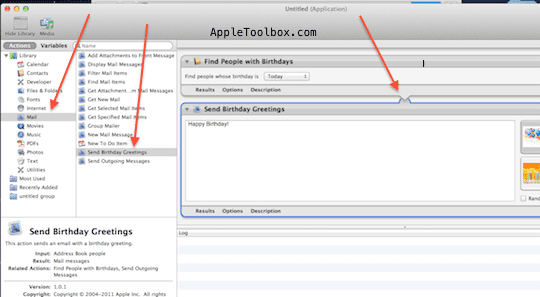
5. Збережіть робочий процес, вибравши «Файл» > «Зберегти…».
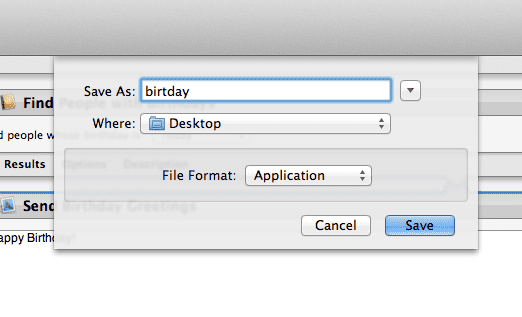 6. Тепер, щоб використовувати цей робочий процес, просто клацніть піктограму «день народження» (яку ви щойно зберегли). Automator знайде людей з днями народження і дозволить вам надіслати привітання.
6. Тепер, щоб використовувати цей робочий процес, просто клацніть піктограму «день народження» (яку ви щойно зберегли). Automator знайде людей з днями народження і дозволить вам надіслати привітання.
Пов'язані:
Усунення несправностей і довідка Mac
Mac OS X Gone Maverick
Mac OS X: диктант не працює; як виправити

Одержимий технологіями з самого початку появи A/UX на Apple, Судз (США) відповідає за редакційне керівництво AppleToolBox. Він базується в Лос-Анджелесі, Каліфорнія.
Sudz спеціалізується на висвітленні всього macOS, переглянувши десятки розробок OS X і macOS протягом багатьох років.
У минулому житті Судз працював, допомагаючи компаніям зі списку Fortune 100 з їхніми технологіями та прагненнями до трансформації бізнесу.